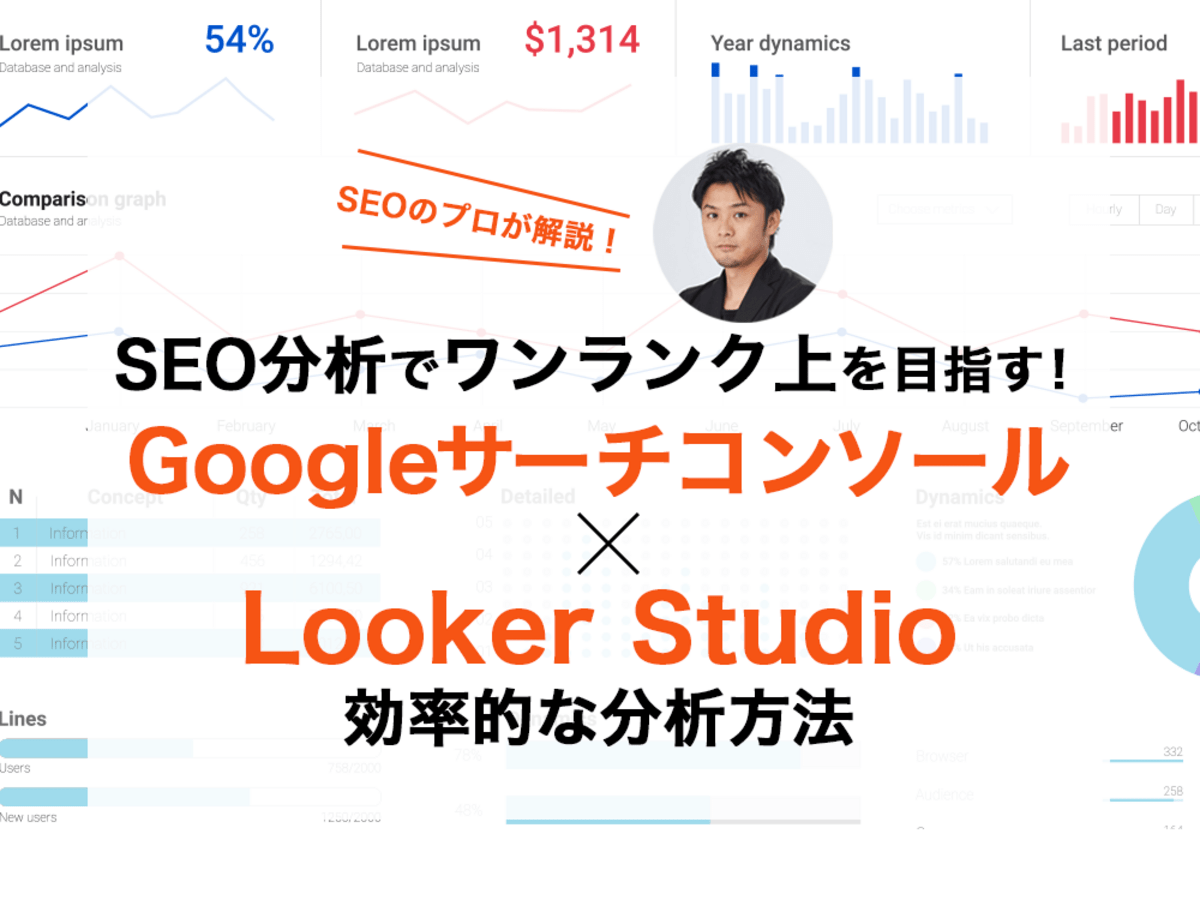
SEO分析でワンランク上を目指す!Googleサーチコンソール×Looker StudioやAPIを活用した効率的な分析方法
SEO施策の分析に欠かせないツールであるGoogleサーチコンソール。どのキーワードでどのページへの検索トラフィックがあるのかを確認できる他にも、様々な情報を確認することができます。
例えば、自サイトのページがGoogleに登録されていないなどの課題の検知や、Googleからの手動対策の通知の確認、ページのユーザー体験に関するレポートなど、SEOにとって重要な情報を確認することができるSEO分析において重宝するツールです。
多くのSEO担当者は、Googleサーチコンソールの管理画面から上記の情報を基に分析や確認を行っているかと思いますが、この記事では、Googleサーチコンソールの管理画面を使った基本分析と、Looker StudioやAPIを活用したより効率的な分析方法を紹介します。

目次
- Googleサーチコンソールの管理画面を活用した分析
- Looker Studioでページタイプ毎の流入数を可視化
- Looker Studioで複数URLのクエリ毎のパフォーマンスデータを取得
- URLInspectionAPIで複数URLの検査結果を一括で取得
Googleサーチコンソールの管理画面を活用した分析
Googleサーチコンソールの管理画面からは様々なことが確認できますが、まずは分析の基本となる機能を紹介します。
Googleサーチコンソールの主な機能
| 機能名 | 概要 | 主な活用方法 |
|---|---|---|
| 検索パフォーマンス | Google検索の検索結果上での自サイトのパフォーマンス状況を確認できる。指定期間(最大で過去16カ月間)に、クエリ(キーワード)検索結果表示ページ、クリック数、掲載順位の推移を最大1,000件まで確認できる。 | ・検索結果画面でのパフォーマンスの高いor低いクエリ、ページの特定 ・ページ毎の検索結果画面からの流入クエリなどの取得 ・施策を行ったページが施策実施後、検索からのトラフィックにどういう変化があったかなどの効果測定 ・トラフィックの急激な増加、減少の原因究明 ・画像検索、動画検索、Google Discoverなどで自サイトのどういうコンテンツが高いパフォーマンスを発揮しているかの観測 |
| URL検査ツール | ページがGoogleにどのように認識されているかをチェックする | ・特定のページが検索結果に表示されない原因の調査 ・URLのインデックスリクエスト |
| エクスペリエンス | 表示速度・操作への反応・画面の崩れなど、ページのユーザー体験に関するデータを確認できる。Core Web Vitalsに関する情報やモバイルユーザビリティに関する情報の確認。 | ・ページエクスペリエンスに関する課題のあるページを発見し、具体策を立てる |
| クロールの統計情報 | GoogleBotのアクセス状況や種別を確認したり、サイトがGoogleBotに対して適正な応答ができているかの確認。 | ・クロールのリクエスト数 ・クロール中にサイトからダウンロードされた合計バイト数 ・クロールへの平均レスポンス時間 ・サイトへの接続状況(ホストステータス) ・クローラーに対してどのようなレスポンスを返しているか ・クロールの目的など |
| 手動対策レポート | Googleの定める品質に関するガイドラインに準拠していないコンテンツの検知。 | 検知したコンテンツの課題発見と対策 |
上記のように、Googleサーチコンソールの基本機能でも十分な分析が可能です。
例えば、「検索パフォーマンス」では、「Google検索からの流入はどのくらいあるか」、「どんなキーワードで検索されているのか」などを把握することができます。これにより、自サイトの検索エンジン上でのパフォーマンスやユーザーの検索行動についての一部を把握することができます。
また、「URL検査ツール」では、「自サイトのURLがGoogleに正しくインデックスされているか」、「クロールの状況やインデックスの問題がないか」などを確認することができます。これにより、自サイトへのクローリングとインデックスの状況を把握し、必要な対策を取ることができます。
参考:
検索パフォーマンス レポート
URL 検査ツール
「インデックスされない」問題のトラブルシューティング方法
Discover とウェブサイト
新しいレポート形式に変わることがGoogleより発表
INP を Core Web Vitals に導入
Google 検索の基本事項
Googleサーチコンソールの分析課題
Googleサーチコンソールは非常に有用なツールですが、管理画面上での分析においては以下の課題があると考えています。
- 単独データで解釈してしまう
- 複数のコンテンツを調査するには効率が悪い
- データのモニタリングには不向き
この中でも、忙しいマーケターにとっては、複数のコンテンツを調査するには効率が悪いところが1番のネックではないでしょうか?
Googleサーチコンソールの管理画面では、個別のページやキーワードごとにデータを確認する必要があり、複数のコンテンツを効率的に調査することが難しいです。この課題を解決するためには、BIツールやAPIを活用し、複数のデータを統合して一元的に分析し、全体の状況やトレンドを把握することが重要です。
BIツール・APIを活用してSEO分析を効率化
Googleサーチコンソールの分析におけるこれらの課題を解決できるのが、BIツールやAPIを活用した方法です。
▼BIツールでできること
・Googleサーチコンソールのデータを可視化
・ダッシュボードやレポート形式での分析
・複数のデータソースを統合し、一元的に分析
・全体の状況やトレンドを把握
・データの自動更新、定期的なレポート作成
▼APIでできること
・データの大量取得やそれらを用いての分析
・分析の目的に合わせたデータの抽出
BIツールやAPIを活用することで、ワンランク上のSEO分析及び、業務効率改善が可能です。
ここでは、BIツールとしてGoogleが提供している「Looker Studio」と、GoogleサーチコンソールのAPIである「URLInspectionAPI」を活用した、以下の分析方法を紹介します。
- Looker Studioでページタイプ毎の流入数を可視化
- Looker Studioで複数URLが獲得しているクエリ毎のパフォーマンスデータを取得
- URLInspectionAPIで複数URLの検査結果を一括で取得
Looker Studioでページタイプ毎の流入数を可視化
ページのタイプが複数あり、ページタイプ毎にパフォーマンス状況を比較したいというケースはSEOの分析を行う上で非常に多いニーズです。そういった場合、Googleサーチコンソールの「検索パフォーマンス」だけで解決するのは困難でしょう。
そこでLooker Studioと連携することでページタイプ毎の流入数を可視化できます。
それでは実際に試してみましょう。
▼実現したいこと
ページのタイプ毎のクリック数や表示回数をLooker Studioで可視化する
▼目的
・各ページタイプがどのように検索結果に表示され、どの程度のトラフィックを獲得しているかを把握する
・各ページタイプのパフォーマンスの違いや強み、改善の余地を特定する
・各ページタイプのパフォーマンス状況を比較することで、より効果的なコンテンツ戦略や改善施策を立案する
▼ページタイプは以下とする
・コンテンツページ
・listページ(商品一覧ページ)
・detailページ(商品詳細ページ)
●ページタイプ毎にパフォーマンス状況を比較する方法
おすすめ記事
関連ツール・サービス
おすすめエントリー
同じカテゴリから記事を探す
カテゴリから記事をさがす
●Webマーケティング手法
- SEO(検索エンジン最適化)
- Web広告・広告効果測定
- SNSマーケティング
- 動画マーケティング
- メールマーケティング
- コンテンツマーケティング
- BtoBマーケティング
- リサーチ・市場調査
- 広報・PR
- アフィリエイト広告・ASP
●ステップ
●ツール・素材
- CMS・サイト制作
- フォーム作成
- LP制作・LPO
- ABテスト・EFO・CRO
- Web接客・チャットボット
- 動画・映像制作
- アクセス解析
- マーケティングオートメーション(MA)
- メールマーケティング
- データ分析・BI
- CRM(顧客管理)
- SFA(商談管理)
- Web会議
- 営業支援
- EC・通販・ネットショップ
- 口コミ分析・ソーシャルリスニング
- フォント
- 素材サイト
●目的・施策
- Google広告
- Facebook広告
- Twitter広告
- Instagram広告
- LINE運用
- LINE広告
- YouTube運用
- YouTube広告
- TikTok広告
- テレビCM
- サイト制作・サイトリニューアル
- LP制作・LPO
- UI
- UX
- オウンドメディア運営
- 記事制作・ライティング
- コピーライティング
- ホワイトペーパー制作
- デザイン
- セミナー・展示会
- 動画・映像制作
- データ分析・BI
- EC・通販・ネットショップ
- 口コミ分析・ソーシャルリスニング
●課題
●その他









































